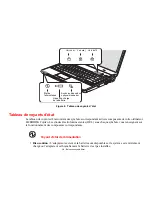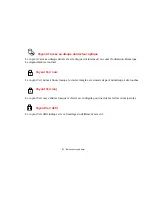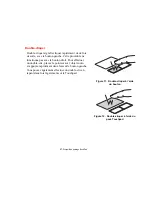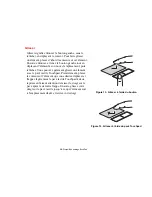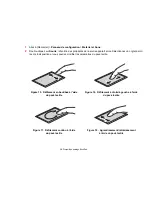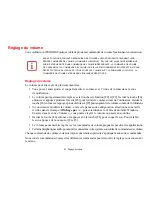23
- Clavier
•
Touches de curseur :
Votre clavier contient quatre touches fléchées permettant de déplacer le
curseur ou le point d’insertion vers la droite, vers la gauche, vers le haut ou vers le bas, dans les
fenêtres, dans les applications et dans les documents.
•
Touches de fonction :
Les touches [F1] à [F12] s’utilisent avec la touche [Fn] pour exécuter des
actions spéciales, selon le programme en cours d’utilisation.
•
Touches Windows :
Ces touches fonctionnent de concert avec votre système d’exploitation
Windows et produisent le même résultat que si vous cliquiez sur le menu Démarrer à l’écran
ou avec le bouton droit de votre pointeur.
Pavé numérique
La partie droite du clavier fonctionne comme un pavé numérique. Pour activer les fonctions du pavé
numérique, appuyez sur la touche [Verr. Num]. Les touches du pavé numérique vous permettent de saisir
des chiffres de 0 à 9, d’exécuter des additions ( + ), des soustractions ( - ), des multiplications ( * ), ou des
divisions ( / ), et d’entrer des décimales ( , ) à l’aide des touches de fonction désignées du pavé numérique.
Lorsque la fonction [Verr. Num] est désactivée, vous pouvez vous servir du pavé numérique pour naviguer
(Début, Insertion, à gauche, à droite, vers le haut, vers le bas).
Touches Windows
Votre ordinateur portable LIFEBOOK comporte deux touches Windows, soit une touche [Démarrer] et
une touche [Application]. La touche [Démarrer] affiche le menu Démarrer. Ce bouton fonctionne un peu
comme le bouton du menu Démarrer sur votre écran. La touche [Application] fonctionne comme le bouton
droit de votre souris et affiche un menu de raccourcis s’appliquant à l’élément sélectionné (pour de plus
amples informations concernant les touches Windows, veuillez consulter votre documentation Windows).
Touches de curseur
Les touches de curseur sont les quatre touches fléchées qui permettent de déplacer le curseur vers le haut,
vers le bas, vers la gauche et vers la droite dans les applications. Dans les programmes tels que l’Explorateur
Windows, elles servent à déplacer la « mise en évidence » (sélectionne l’élément suivant en haut, en bas,
à gauche ou à droite).